Présentation
MySQL est un programme de base de données populaire basé sur Linux. En tant que base de données, MySQL est une application polyvalente. Il peut être utilisé pour quelque chose d'aussi simple qu'une base de données de produits ou d'aussi complexe qu'un site Web WordPress.
Ce didacticiel vous expliquera comment exporter une base de données MySQL et l'importer à partir d'un fichier de vidage dans MySQL.
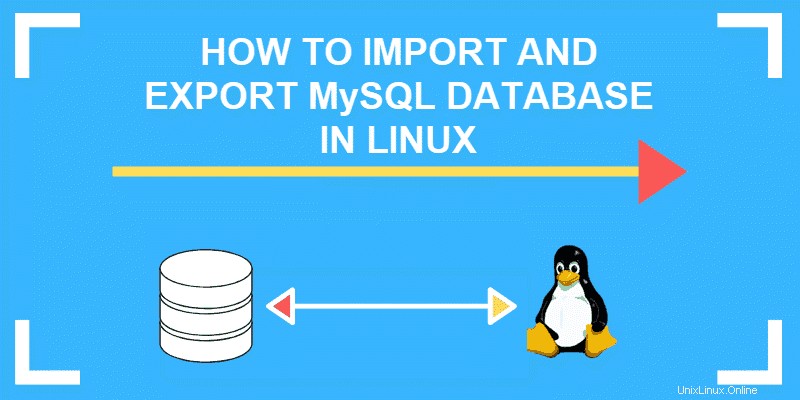
Prérequis
- Un système avec MySQL installé et configuré
- Une base de données existante (un test ou une base de données vide fonctionnera)
- Un compte utilisateur root et un mot de passe pour la base de données MySQL
- Une fenêtre de terminal ou une ligne de commande
- (facultatif) l'utilitaire phpMyAdmin
Comment exporter une base de données MySQL
Option 1 :Utiliser l'outil mysqldump
L'exportation d'une base de données la place dans un fichier de vidage qui peut être transféré vers un autre système.
L'application de base de données MySQL inclut une commande mysqldump pour créer un fichier de vidage de votre base de données. Ce fichier peut être utilisé comme sauvegarde ou copié sur un autre système.
1. Pour exporter votre base de données MySQL vers un fichier de vidage, saisissez ce qui suit dans une fenêtre de terminal :
mysqldump –u username –p db_name > dump_file.sql
Remplacer username avec le nom d'utilisateur réel pour la base de données MySQL, et db_name avec le nom de la base de données. Vous pouvez renommer dump_file.sql à tout ce que vous voulez mais gardez le .sql extension.
2. Confirmez l'exportation en saisissant :
head –n 5 dump_file.sql
Le système devrait afficher les cinq premières lignes du fichier de vidage que vous venez de créer. Vous devriez reconnaître le nom de la base de données qui est répertorié.
Option 2 :Utiliser phpMyAdmin
PhpMyAdmin est un utilitaire pratique pour gérer les serveurs Web. Il comprend des outils puissants pour gérer graphiquement les fichiers.
Pour exporter votre base de données MySQL à l'aide de phpMyAdmin :
- Connectez-vous à cPanel
- Dans les bases de données section, sélectionnez phpMyAdmin
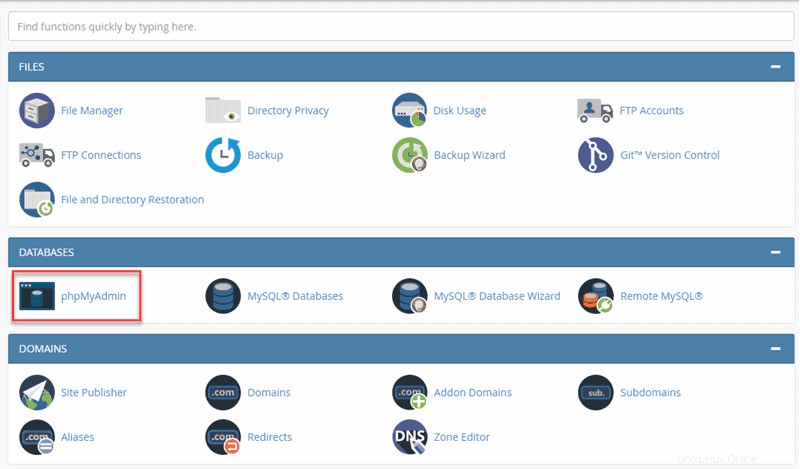
- Dans la colonne de gauche, choisissez la base de données à exporter
- Une fois chargé, cliquez sur l'onglet en haut pour exporter
- La méthode d'exportation doit être Rapide
- Le format doit être SQL
- Cliquez sur Aller , puis utilisez la boîte de dialogue Enregistrer le fichier pour enregistrer une copie de la base de données exportée.
Comment importer une base de données MySQL
Option 1 :Importer MySQL à l'aide de l'outil mysqldump
L'importation d'une base de données nécessite d'abord de configurer une base de données vide.
1. Pour créer une base de données vierge, lancez le shell MySQL en saisissant :
mysql –u root –p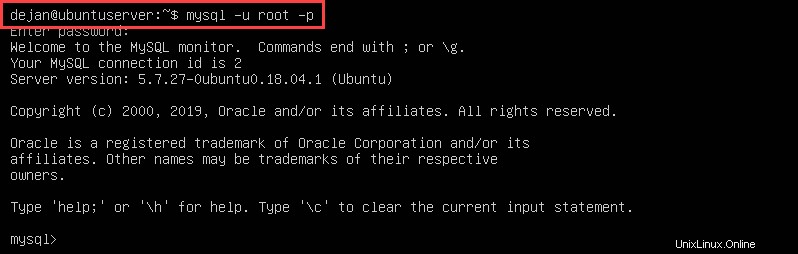
2. Entrez le mot de passe racine lorsque vous y êtes invité. L'invite de commande devrait changer pour indiquer que vous travaillez dans MySQL.
3. Ensuite, créez une nouvelle base de données en saisissant ce qui suit :
CREATE DATABASE new_db_name;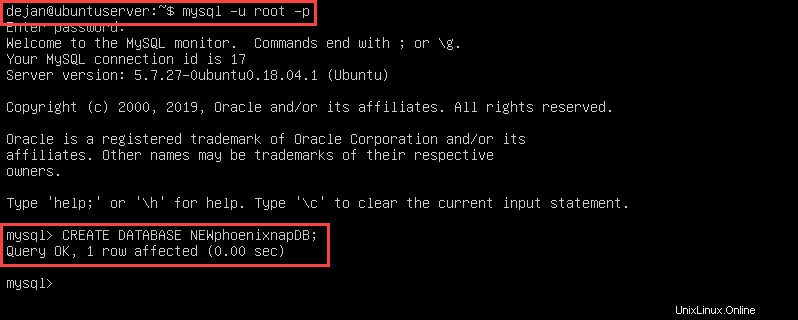
Le système devrait retourner avec Requête OK, 1 ligne affectée (0.00 sec) . Remarque :La commande ne s'exécutera pas si le point-virgule n'est pas saisi à la fin de la commande.
4. Quittez le shell MySQL en appuyant sur Ctrl-D . L'invite de commande devrait revenir à la normale.
5. Saisissez la commande suivante pour importer le fichier de vidage :
mysql –u username –p new_db_name < dump_file.sql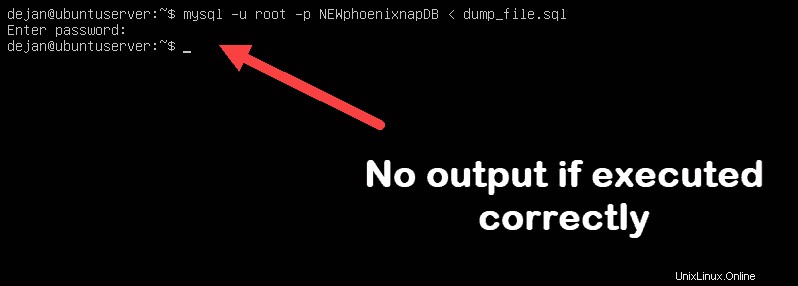
Vous ne verrez une réponse que s'il y a des erreurs. Une importation réussie n'affichera aucun commentaire à l'écran.
6. Pour vérifier la base de données, reconnectez-vous au shell MySQL :
mysql –u root –p7. Pour charger la base de données, saisissez :
USE new_db_name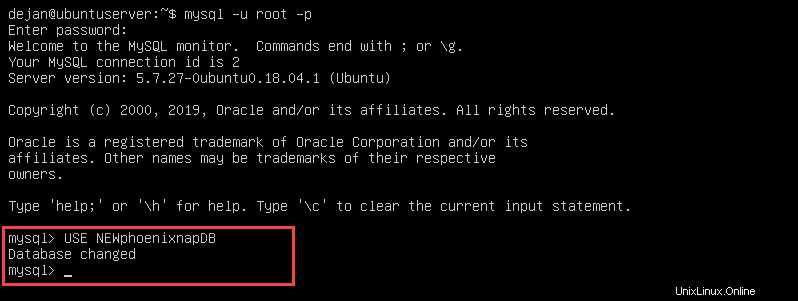
8. Affichez le contenu de la base de données en tapant :
SHOW TABLES;Option 2 :Importer avec phpMyAdmin
Étape 1 :Créer une nouvelle base de données MySQL et attribuer un utilisateur
Avant de pouvoir importer une base de données à l'aide de phpMyAdmin, vous devez d'abord créer une base de données vierge :
- Connectez-vous à cPanel
- Sous Bases de données accédez aux bases de données MySQL
- Entrez le nom de la nouvelle base de données dans Créer une nouvelle base de données puis sélectionnez Créer une base de données
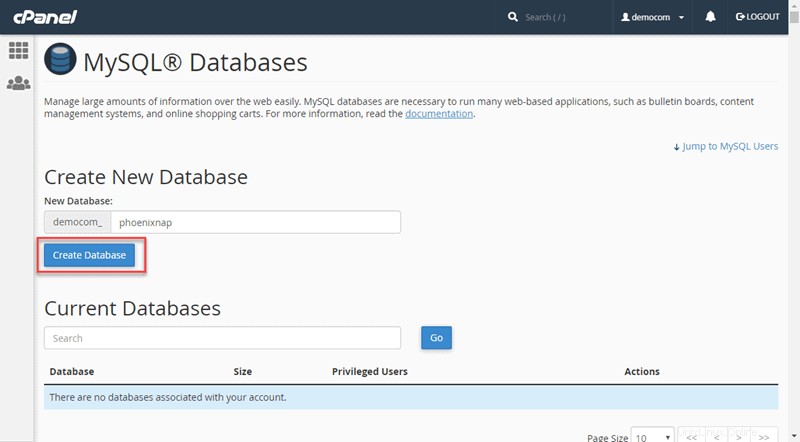
- Une fois terminé, cliquez sur Retour , puis cliquez sur Ajouter un utilisateur à la base de données
- Sélectionnez le bon utilisateur dans Utilisateur , sélectionnez la nouvelle base de données dans la Liste des bases de données case, puis Ajouter
- Sélectionnez Tous les privilèges (sauf si vous avez une raison ou une politique qui spécifie les privilèges du compte)
- Cliquez sur Apporter des modifications
Étape 2 :Importer la base de données MySQL avec phpMyAdmin
Pour importer un fichier de vidage dans la nouvelle base de données à l'aide de l'interface Web de phpMyAdmin :
- Connectez-vous à cPanel
- Dans les bases de données section, sélectionnez phpMyAdmin
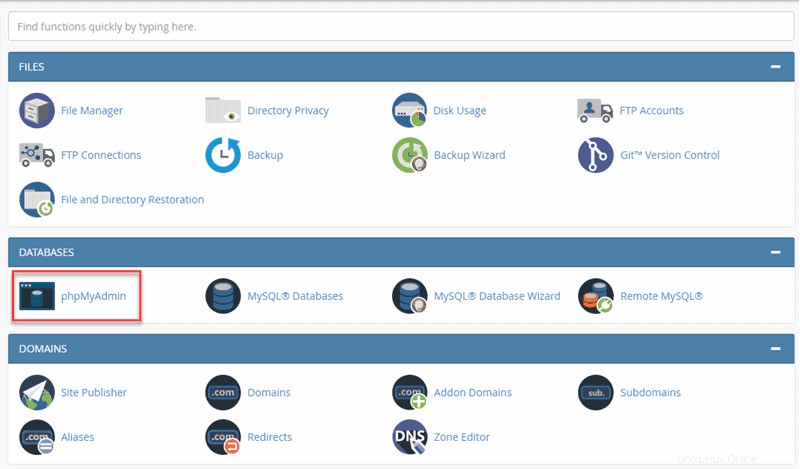
- Dans la colonne de gauche, sélectionnez la base de données nouvellement créée comme indiqué dans l'image ci-dessous :
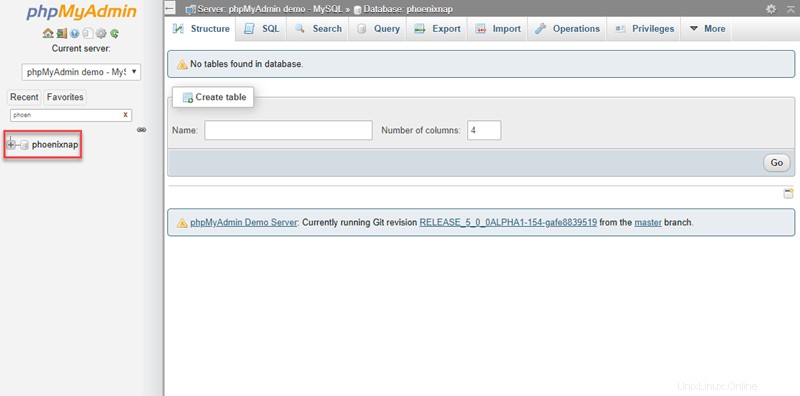
- Cliquez sur Importer onglet (à côté de l'onglet Exporter)
- À côté de Fichier à importer , sélectionnez Parcourir , puis choisissez le fichier que vous avez téléchargé à partir de l'opération d'exportation et sélectionnez Aller